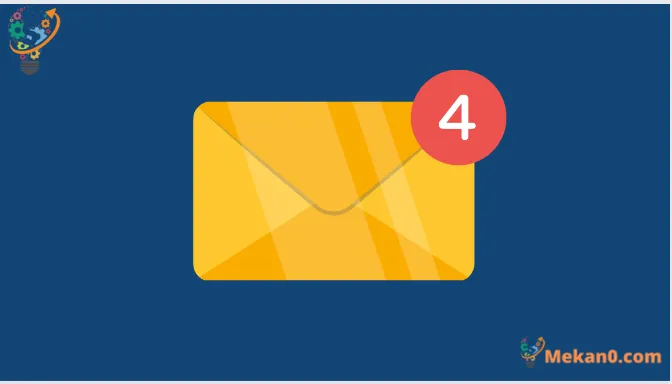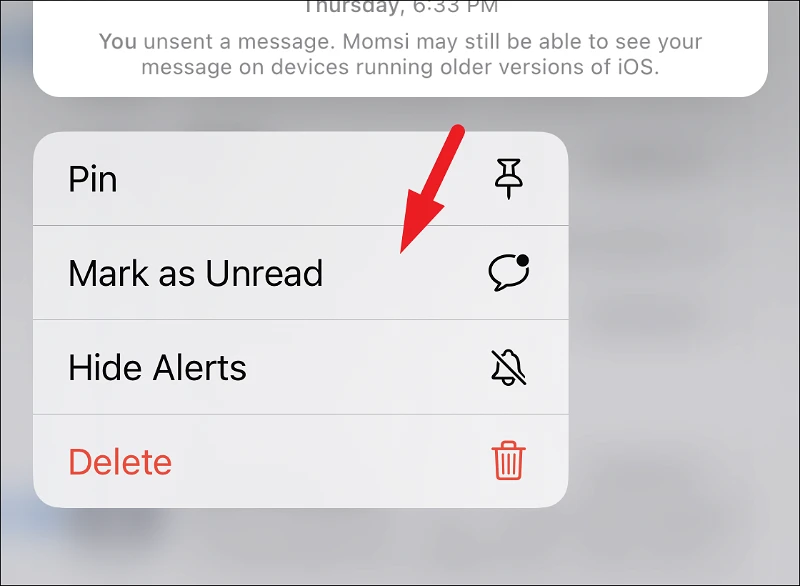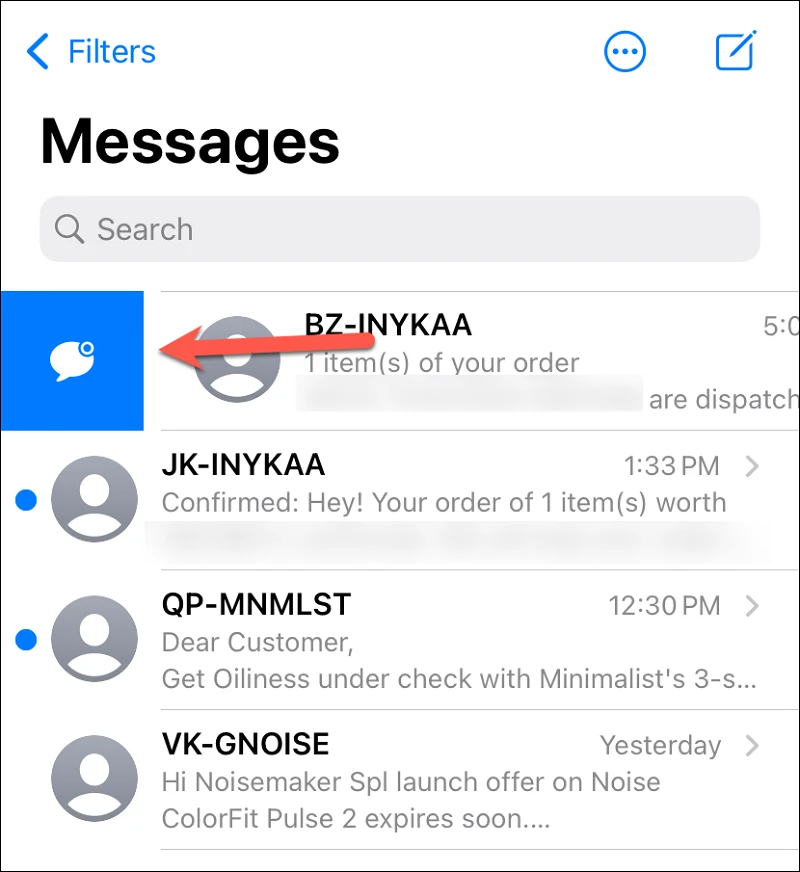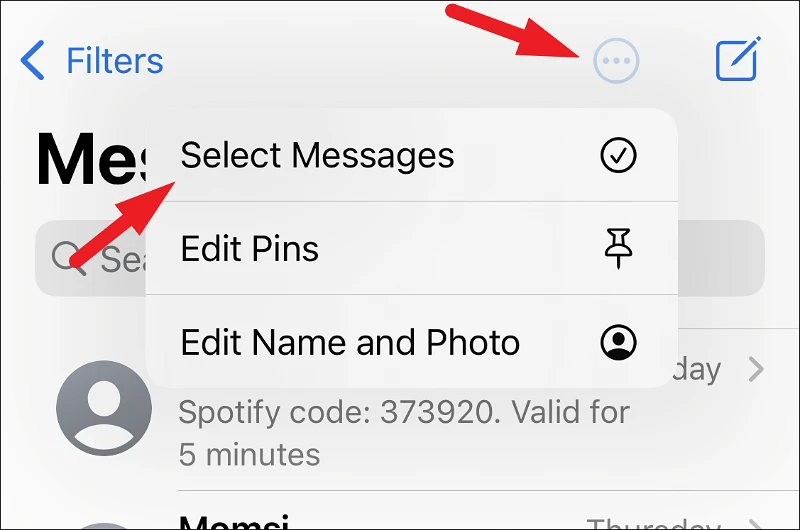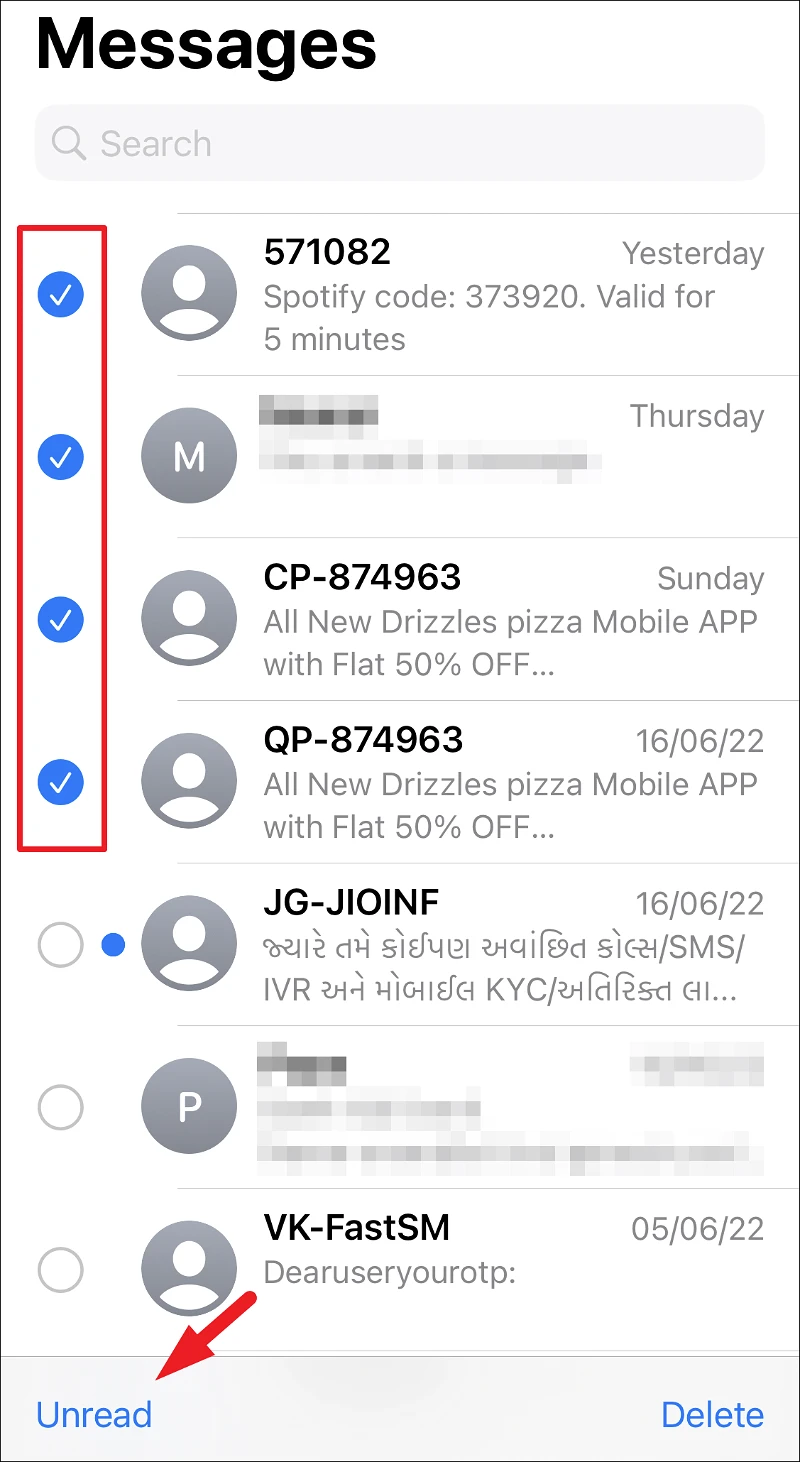ลืมตอบข้อความ? ทำเครื่องหมายว่ายังไม่ได้อ่านบนอุปกรณ์ iOS 16 ของคุณและอย่าให้คนอื่นคิดว่าคุณทำให้พวกเขากลัว
คุณเคยอยู่ในสถานการณ์ที่คุณอ่านข้อความแต่ตัดสินใจตอบกลับข้อความในภายหลังและจบลงด้วยการลืมข้อความไปโดยสิ้นเชิงหรือไม่? ฉันแน่ใจว่าคุณมี มันน่าอายใช่มั้ย? ด้วย iOS 16 คุณสามารถทำเครื่องหมายข้อความว่ายังไม่ได้อ่านเพื่อเตือนตัวเองให้จัดการในภายหลัง
ผู้ใช้ iPhone ถามหาฟังก์ชันง่ายๆ นี้มาระยะหนึ่งแล้ว และในที่สุด Apple ก็ส่งมอบให้ ไม่มีความสับสนที่น่าอายอีกต่อไป! การทำเครื่องหมายข้อความว่ายังไม่ได้อ่านเป็นเรื่องง่ายและไม่ต้องใช้ความพยายามในส่วนของคุณ
ทำเครื่องหมายหนึ่งข้อความว่ายังไม่ได้อ่าน
หากต้องการทำเครื่องหมายข้อความว่ายังไม่อ่าน ให้ไปที่แอปข้อความและไปที่ชุดข้อความสนทนาที่คุณต้องการทำเครื่องหมายว่ายังไม่ได้อ่าน จากนั้นแตะค้างไว้จนกว่าคุณจะได้รับการตอบสนองแบบสัมผัส
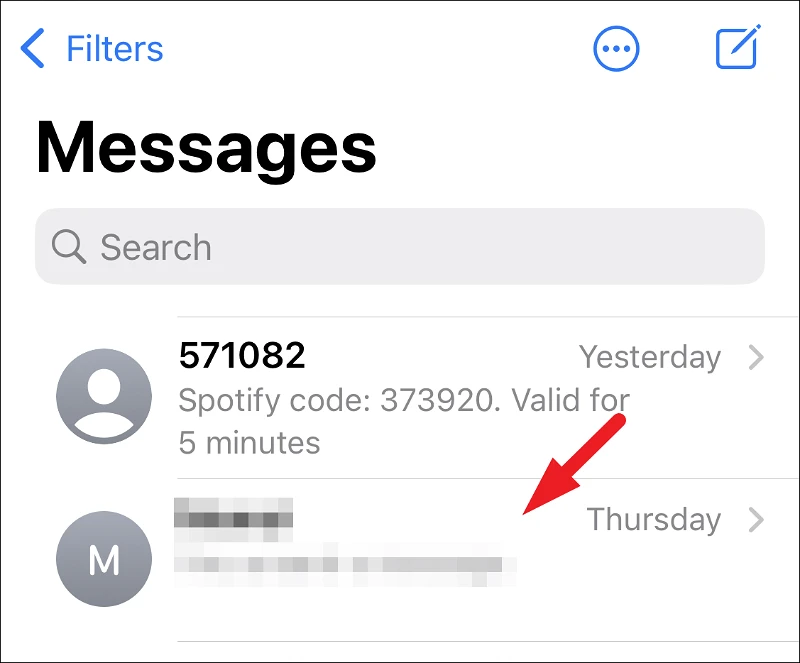
ตัวเลือกสองสามตัวจะปรากฏขึ้นที่ด้านล่างของเธรดการสนทนา คลิกที่ตัวเลือก "ทำเครื่องหมายว่ายังไม่ได้อ่าน" จากเมนูเพื่อทำเครื่องหมายการสนทนาว่ายังไม่ได้อ่าน
ชื่อ: บุคคลอื่นจะยังคงอ่านข้อความหากคุณได้อ่านใบเสร็จ การทำเครื่องหมายข้อความว่ายังไม่อ่านไม่สามารถยกเลิกได้ หน้าที่เดียวของมันคือทำหน้าที่เป็นตัวเตือนให้คุณกลับเข้าสู่การสนทนา
คุณยังสามารถปัดไปทางขวาบนเธรดแล้วแตะที่ตัวเลือกยังไม่ได้อ่านเพื่อทำเครื่องหมายว่ายังไม่ได้อ่าน
จุดสีน้ำเงินจะปรากฏขึ้นทางด้านขวาของเธรดการสนทนา โดยทำเครื่องหมายว่ายังไม่ได้อ่าน ป้ายในแอปข้อความที่แสดงจำนวนข้อความที่ยังไม่ได้อ่าน หากคุณเปิดใช้งานไว้ จะอัปเดตเพื่อแสดงสิ่งนี้ด้วย
ทำเครื่องหมายหลายข้อความว่ายังไม่ได้อ่าน
หากต้องการทำเครื่องหมายหลายชุดว่ายังไม่ได้อ่านในคราวเดียว ให้คลิกปุ่มเพิ่มเติมที่มุมขวาบน จากนั้นคลิกที่ตัวเลือก "เลือกข้อความ"
ตอนนี้ คลิกเพื่อเลือกกระทู้ทั้งหมดที่คุณต้องการทำเครื่องหมายว่ายังไม่ได้อ่าน จากนั้นคลิกที่ปุ่ม ยังไม่ได้อ่าน จากมุมล่างซ้าย
นั่นไง เพื่อนๆ การทำเครื่องหมายข้อความว่ายังไม่ได้อ่านนั้นง่าย รวดเร็ว และไม่เครียดอย่างที่ควรจะเป็น! ตอนนี้ อย่าพลาดการตอบกลับข้อความจากเพื่อนร่วมงานหรือเพื่อน และช่วยตัวเองให้พ้นจากสถานการณ์ที่น่าอับอาย น่าทึ่งมากที่ฟีเจอร์ง่ายๆ เช่นนี้ส่งผลกระทบอย่างใหญ่หลวงต่อชีวิตเราจริงไหม